无线蓝牙音响可以连接台式电脑吗 Win10台式电脑如何设置蓝牙音箱连接
更新时间:2024-04-01 13:07:58作者:xiaoliu
无线蓝牙音响在如今的生活中已经成为一种常见的音响设备,它让人们可以更加便捷地享受音乐,但是有些人可能会遇到一个问题,那就是如何将无线蓝牙音响连接到台式电脑上。特别是对于使用Win10操作系统的台式电脑用户来说,他们可能会对如何设置蓝牙音箱连接感到困惑。下面我们就来看看Win10台式电脑如何设置蓝牙音箱连接。
方法如下:
1.先打开蓝牙音箱的开关,没电的话可以充着电打开开关!

2.在电脑右下角打开向上的箭头,点击蓝牙图标进入蓝牙界面。
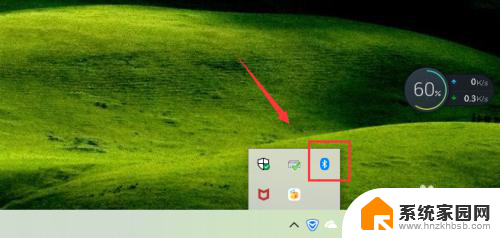
3.点击添加蓝牙或其它设备,如下图!
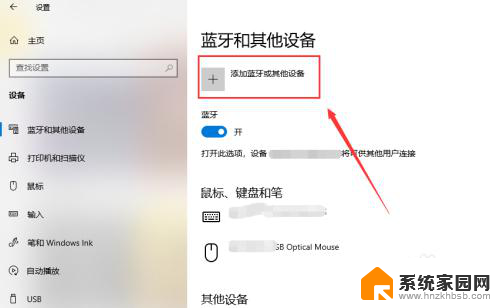
4.选择蓝牙,进行蓝牙设备的搜索工作!
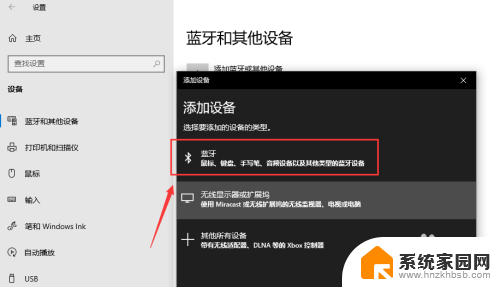
5.搜索到蓝牙音箱后点击音箱进入连接界面,连接需要一点时间!
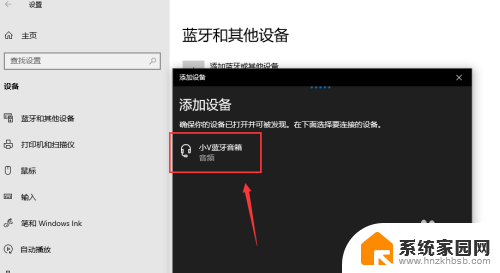
6.你的设备连接已经成功,这样就是蓝牙配对连接好啦。下面可以开始音乐播放了,我试了下很不错!
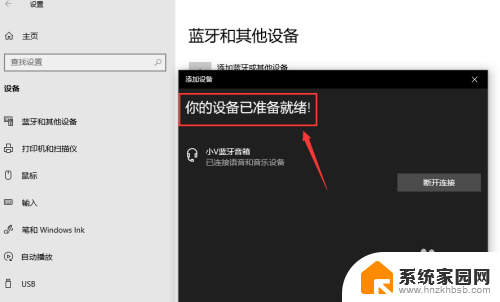

7.总结;
1、打开蓝牙音箱的开关
2、台式电脑打开蓝牙界面,搜索蓝牙设备
3、蓝牙设备进行配对,连接成功台式电脑就能播放声音了。
以上就是无线蓝牙音响能否连接台式电脑的全部内容,如果您遇到这种情况,可以按照以上方法解决,希望这些方法对您有所帮助。















